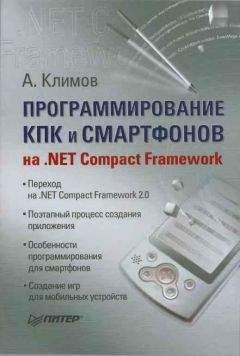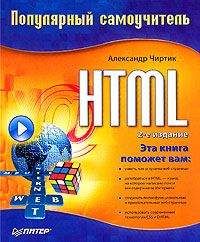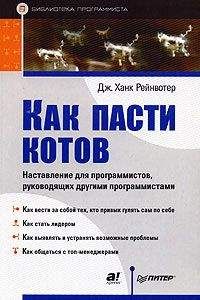TWDragon - Создание электронных книг из сканов. DjVu или Pdf из бумажной книги легко и быстро

Скачивание начинается... Если скачивание не началось автоматически, пожалуйста нажмите на эту ссылку.
Жалоба
Напишите нам, и мы в срочном порядке примем меры.
Описание книги "Создание электронных книг из сканов. DjVu или Pdf из бумажной книги легко и быстро"
Описание и краткое содержание "Создание электронных книг из сканов. DjVu или Pdf из бумажной книги легко и быстро" читать бесплатно онлайн.
Эта мини инструкция в картинках, описывающая полный цикл создания электронной версии научно-технической книги, и предназначена для человека, искренне захотевшего сделать приемлемого качества е-книгу, но не знающего с чего начать.
Итак: перед вами взятая у приятеля, из библиотеки, или просто хорошая, интересная книга, которую хотелось бы иметь на компьютере. И не просто иметь, а иметь в таком виде, который позволил бы выполнять поиск по тексту, удобно читать книгу на экране монитора или на устройствах еВоок, а если это не научно-техническая или справочная литература – еще и читать на любимом сотовом телефоне, iPhon'e или PDA. В этом пошаговом руководстве, основанном на собственном опыте, я постараюсь рассказать о том, как «выжать» максимум результатов из проделанной простой, но иногда весьма утомительной работы по сканированию книги.
Пусть вас не испугает длина этого руководства и кажущаяся сложность сканирования и обработки книги. Процесс действительно довольно сложен и многоступенчат, но поверьте мне, описать все эти операции было гораздо труднее, чем выполнить их шаг за шагом.
• Бледный скан – вдвое снижает порог обнаружения контрастных границ текста и корешка. Применяется, если текст на скане очень бледен и трудно читаем (например, при сканировании различных руководств и многостраничных технических таблиц, напечатанных на полупрозрачной низкокачественной бумаге).
• Skip marked files – запрещает повторную обработку файлов, отмеченных зеленой галочкой, то есть уже прошедших препроцессинг.
• Select special processed – выбирает в списке файлы, отмеченные полужирным шрифтом (имеющие специальные настройки).
• Set only cutters – задает возможность не совершать никаких действий, кроме расстановки границ.
• Don't set cutter near border – запрещает установку границы слишком близко от края изображения. Применяется, если книга сканировалась со слишком большим запасом по полям.
Если границы выставляются неправильно (чаще всего такое происходит на бледных сканах), может помочь увеличение чувствительности поиска вертикальных границ текста – она регулируется ползунком Text vert. sensitivity на вкладке Advanced.
Когда все параметры выставлены, остается только нажать на кнопку ОК и подождать… от десяти минут до получаса, в зависимости от объема книги и быстродействия компьютера. После окончания препроцессинга окно программы изменится:
На поле редактирования изображения появляются линии обрезки, а на его краях соответствующие ползунки. Ползунки с L-образным рисунком обозначают границу обрезки поля страницы, ползунки с Т-образным рисунком определяют границы переплета.
Теперь настало время проверить расстановку границ на всех сканах.
Это утомительная, но совершенно необходимая часть работы.
В секции опций окна ScanKromsator выбираем вкладку Page, чтобы при необходимости отключать разбиение разворотов на страницы флажком Split. Потом начинаем листать страницы одну за одной.
Листание реализовано очень удобно: клавиша «W» листает страницы вперед, a «Q» – назад.
Таким образом, перебирая левой рукой страницы, можно очень быстро ставить мышью на место неверно установленные границы, перемещая их за ползунки (сами линии на поле редактирования не перетаскиваются).
При необходимости поставить наклонную границу, можно наклонить одну из линий, нажав клавишу Shift и потянув ползунок. Только не нужно злоупотреблять наклоном горизонтальных границ, это может привести к появлению страниц с текстом, растянутым в форме трапеции. Уже упомянутый флажок Split отключает разбиение разворота на страницы (в случае, если, например, в книге присутствует большое изображение на целый разворот, требующее дополнительного сведения в другой программе). Если ошибки в расстановке границ повторяются (такое бывает, например, когда при сканировании деформировался мягкий переплет), можно скопировать текущее положение одной из границ группой команд Copy current position to… контекстного меню, вызываемого щелчком правой кнопки мыши на ползунке. В этой группе особый интерес представляют команды all down и all selected, задающие копирование положения границы «до конца» списка или на все выбранные сканы. Контекстное меню также позволяет отключить наклон границы командой Reset Slope.
2.3 Опции обработки
Когда все границы выставлены как положено, приходит время расстановки опций. Встряхнитесь, ибо тут нужно предельное внимание – даже один неверный шаг наверняка будет стоить вам потраченных нервов и процессорного времени.
Итак, перед нами секция опций программы ScanKromsator.
Помните, что большинство выставляемых опций относятся только к выбранной странице! Чтобы распространить устанавливаемую опцию на все страницы, нужно при включении флажка или щелчке на кнопке держать нажатой клавишу Ctrl!
Начнем с вкладки Page и пройдем по опциям последовательно слева направо.
Уже упомянутый флажок Split отвечает за разбиение на страницы. Флажки Deskew (выровнять) и Despeckle (очистить от мусора) установлены по умолчанию для всех страниц. Флажки Art (свободный наклон) и Ortho (принудительный поворот) задают специальное выравнивание страницы. В подавляющем большинстве случаев можно обойтись без них. Группа параметров Page align (выравнивание текста) сообщают программе о типе верстки страницы. Буква А в списках означает автоматическое детектирование верстки. Практически для любой книги (если только это не зоологический справочник с обилием таблиц, вклеек и разной версткой по разделам) выравнивание текста по горизонтали следует выставить по центру («С»), а вертикальное – автомат («А»).
Вертикальное выравнивание стоит устанавливать только для страниц, имеющих явно нестандартную верстку (например, когда в текст книги включаются формы документов, выровненные посередине высоты страницы).
Вкладка Book.
На этой вкладке задаются единицы измерения (Units), величины добавляемых полей (Gaps) и размеры выходного изображения. Особое внимание стоит уделить полям Gap value (ширина поля).
При обработке ScanKromsator добавит белое поле именно такой ширины в изображение страницы.
Величину добавляемых полей можно установить в интервале 180-250 в зависимости от изначальной ширины полей книги.
Флажок vert.gap = hor.gap уравнивает ширину горизонтальных и вертикальных полей.
Остальные параметры можно не трогать, кроме флажка Merge pages after split (объединить после разбиения). Этот флажок пригодится, например, когда книга готовится к печати полными разворотами на листах альбомного формата (так иногда собирают дубликаты в библиотеках). Если этот флажок установлен, на выходе вы получите страницы с полями, склеенные по переплету.
Вкладка Files
На этой вкладке в поле Output folder (папка назначения) задается имя папки для выходных файлов, а в поле Ouput Prefix (префикс имени выходного файла) можно ввести «добавку» к имени файла, которая позволит отличить «сырые» сканы от обработанных. Параметры Start from / Step (Начальный номер/шаг) задают именование выходных файлов.
Особого внимания заслуживает группа параметров Ouput Format (выходной формат). В первом по счету списке выставляется формат упаковки TIFF-файла (уже упомянутый TIFF Uncompress). Следующий список задает разрешение вывода (DPI). Здесь нужно ОБЯЗАТЕЛЬНО выставить 600 dpi! Это включит оверсемплинг и облегчит в дальнейшем задачу распознавания, сжатия и печати.
Зачем нужен оверсемплинг?
При распознавании текста программа «оконтуривает» символы по их контрасту с окружающим полем страницы. Затем полученные контуры сравниваются с эталонными, содержащимися в языковой базе данных. Если процент сходства достаточно велик, контур признается распознанным как тот или иной символ шрифта.
В общих чертах, именно так работают алгоритмы OCR. Успех их работы сильно зависит от того, насколько велик абсолютный (в пикселах) размер символа в графическом файле. А этот самый размер напрямую зависит от разрешения файла. При разрешении 600 dpi на реальную ширину и высоту «бумажного» символа придется ровно вдвое больше пикселов графического изображения, чем при разрешении 300 dpi. Соответственно, вероятность успешного распознавания тоже вырастет, причем весьма существенно. Задача оверсемплинга – поднять разрешение скана до выходного, пересчитав определенным образом точки графического изображения.
Оверсемплинг позволяет впоследствии спасти изображение от дефектов сжатия (за счет оольшого числа точек они становятся незаметны), а также помогает вывести изображение на печать наилучшим образом. Например, при печати файла DjVu 300 dpi на полном формате (масштаб 100 %) шрифт получается «рваным» из-за того, что преобразование серого скана в чисто черно-белое изображение дает много дефектов по краям букв, а принтер, имея собственное разрешение немногим больше 300 dpi, не в состоянии их исправить. Совсем иное дело – при печати документа с разрешением 600 dpi. В этом случае входное изображение принтера, имеюшее огромное количество точек, «ужимается» в размер реальной бумажной страницы.
Особенности алгоритмов изменения размера приводят к тому, что границы символов разглаживаются, а резкость увеличивается.
Разница между сжатыми страницами с разным разрешением заметна даже при просмотре на экране: на 300 dpi все дефекты, не устраненные обработкой, становятся заметны, а иногда изображения (например, полученные с бледного скана) вообше приходят в негодность.
Список Color (цвет) задает цветность выходного изображения. Для черно-белого текста и одноцветных рисунков выставляется пункт BAV. для черно-белых фотографических иллюстраций – Gray, для полноцветных изображений – Color (24bit). Впрочем, установка цветности для страницы в целом чаще всего бывает не нужна, поскольку есть возможность обрабатывать рисунки отдельно.
Подписывайтесь на наши страницы в социальных сетях.
Будьте в курсе последних книжных новинок, комментируйте, обсуждайте. Мы ждём Вас!
Похожие книги на "Создание электронных книг из сканов. DjVu или Pdf из бумажной книги легко и быстро"
Книги похожие на "Создание электронных книг из сканов. DjVu или Pdf из бумажной книги легко и быстро" читать онлайн или скачать бесплатно полные версии.
Мы рекомендуем Вам зарегистрироваться либо войти на сайт под своим именем.
Отзывы о "TWDragon - Создание электронных книг из сканов. DjVu или Pdf из бумажной книги легко и быстро"
Отзывы читателей о книге "Создание электронных книг из сканов. DjVu или Pdf из бумажной книги легко и быстро", комментарии и мнения людей о произведении.